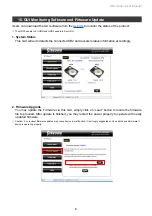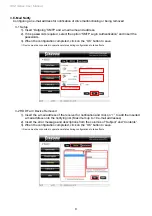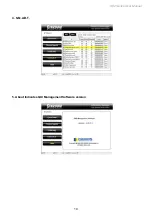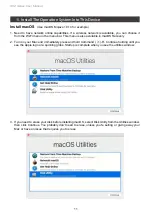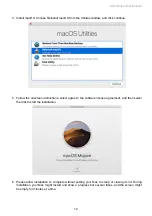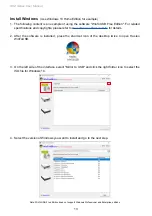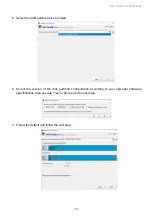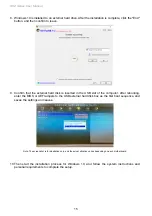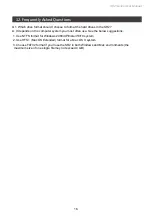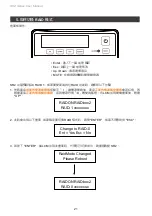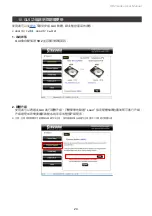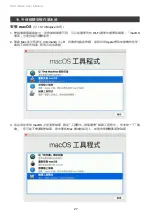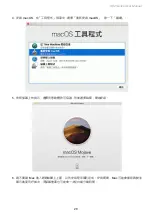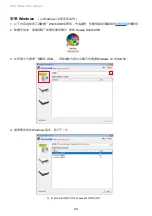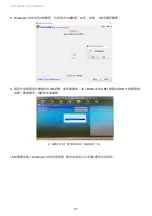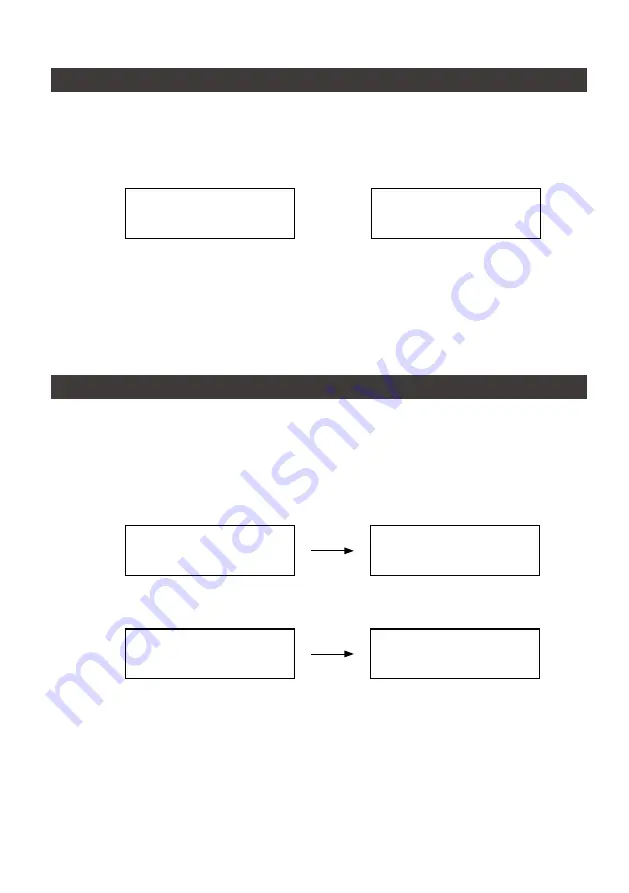
SR2 Series User Manual
22
6.
硬碟更換步驟說明
RAID-1 degraded
Pri : X Sec : O
RAID-0 failed
Pri : O Sec : M
在使用過程當中
,
當液晶螢幕上出現「
Pri : X
」
或是「
Sec : M
」就表示主硬碟或是次硬碟可能故障,
同時系統的蜂鳴器也會發出警告聲。此時,您可選按系統前端的
MUTE
靜音鍵,先將警示聲關閉並依
然正常使用無故障的硬碟完成您正在處理的資料讀寫。當您完成資料處理後,您可選擇重新啟動
SR2
確認是否硬碟已故障。一旦確認硬碟確實故障,請依照以下步驟更換故障硬碟。以下圖示範例顯示主
硬碟及次硬碟故障狀態。
步驟
1
步驟
2
將
SR2
電源關閉。依照
LCM
所顯示「
X/M
」
的故障硬碟取出便從抽取盒上拆解下,再將新
的硬碟鎖上抽取盒後放入原位置。請勿任意改變硬碟的位置。
硬碟更換完成後,將電源開啟,系統初始化後便會詢問是否啟動資料重建功能。
第一顆硬碟損毀
第二顆硬碟遺失
Pri : HDD Insert
Sec HDD : OK
Pri : HDD Insert
Sec HDD : OK
Rebuilding
Sec
→
Pri 32%
Rebuilding
Sec
→
Pri 32%
或
7.
資料重建功能說明
使用
SR2
過程當中,如硬碟故障而必須更換新硬碟時,請參考「章節
6
故障硬碟更換說明」。故障硬
碟一旦完成更新並開機後,
SR2
會進行資料重建功能。
資料重建時間會依硬碟容量的大小而定。因此,也建議您在此時不要使用
SR2
,以避免資料重建時間
延長。請容許資料重建完成後再繼續使用。
資料重建時,前端的
LCM
螢幕會依照重建的進度而顯示出。一旦資料重建完成後,螢幕將會回到系統
正常畫面。以下為重建進度的圖示範例。
Содержание SOHORAID SR2
Страница 1: ...SOHORAID User Manual SR2 Series...
Страница 12: ...SR2 Series User Manual 10 4 S M A R T 5 About Indicates GUI Management Software version...
Страница 26: ...SR2 Series User Manual 24 GUI HDD1 Pri HDD2 Sec 1 GUI SR2 2 GUI Load 10 GUI...
Страница 28: ...SR2 Series User Manual 26 4 S M A R T 5 GUI...
Страница 29: ...SR2 Series User Manual 27 11 macOS 1 Wi Fi macOS 10 14 Mojave 2 Mac Command R Apple 3 macOS Mac...
Страница 30: ...SR2 Series User Manual 28 4 macOS macOS 5 6 Mac Mac...
Страница 32: ...SR2 Series User Manual 30 5 USB 6 7...
Страница 33: ...SR2 Series User Manual 31 8 Windows 10 9 USB BIOS UEFI USB 10 Windows 10...
Страница 35: ...SR2 Series User Manual 33 http www stardom com tw...